GoodbyeDPI GUI 사용법 – 다운&설정 HTTPS 차단 우회
GoodbyeDPI GUI 사용법 및 다운로드 후 설정 방법에 대하여 설명하고 HTTPS 차단 우회 하는 방법에 대하여 알려드립니다.
GoodbyeDPI는 특정 웹 사이트에 대한 액세스를 차단하는 많은 인터넷 서비스 제공 업체의 심층 패킷 검사 시스템을 우회할 수 있도록 설계되었습니다.
원래는 러시아의 개발자인 ValdikSS가 명령 줄 인터페이스(CLI)로 만든 것을 터키 개발자인 Include-sys가 초보자도 사용하기 쉽도록 직관적인 GUI 버전으로 개발하여 cmd 파일을 GUI 형태로 만든 것입니다.
GoodbyeDPI 작동방식
인터넷 검열에 자주 사용되는 패킷을 차단하거나 패킷을 분석하기 매우 어렵도록 변조합니다.
제작자의 말에 따르면 광분배기나 포트 미러링을 사용한 수동적 DPI 차단은 데이터를 완전히 막지 않고 요청한 사이트보다 더 빨리 응답하게 하는 방식이고, 능동적 DPI 차단은 데이터를 막는 방식으로, 수동적 DPI는 막고 능동적 DPI는 우회한다고 합니다.
GoodbyeDPI GUI – 다운로드
위 링크를 통해 개발자Include-sys가 올려놓은 GoodbyeDPI GUI를 다운로드할 수 있습니다. 한글화 요청으로 인해 현재 한글화 버전으로 설치가 됩니다. 1.0.5버전이 현재 가장 최신버전이고 예전 버전도 다운로드 가능합니다.
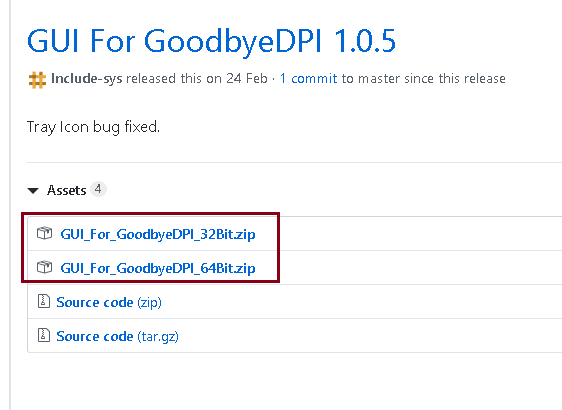
위 링크를 통해 개발자의 Github 페이지로 들어가면 위와 같이
GUI_For_GoodbyeDPI_32Bit.zip
GUI_For_GoodbyeDPI_64Bit.zip
32비트와 64비트로 나눠저 있으니 64비트를 사용하시면 ” GUI_For_GoodbyeDPI_64Bit.zip “로 다운로드 하시면 되겠습니다. 다운로드 후 압축을 풀어주시면 됩니다.
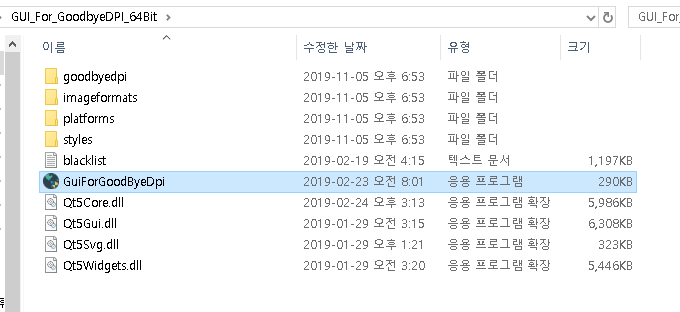
위와 같이 지구 모양의 아이콘인 “GuiForGoodByeDpi”가 실행파일 입니다.
GoodbyeDPI GUI 사용법 및 설정
GoodbyeDPI GUI는 사용법이 정말 간단합니다. 하지만 기본적으로 사용하기 전 사용자마다 프로그램에 대한 기본 설정을 맞춰주는 작업이 반드시 필요합니다. 아래 단계에서 기본적인 설정 방법에 대하여 설명드립니다.
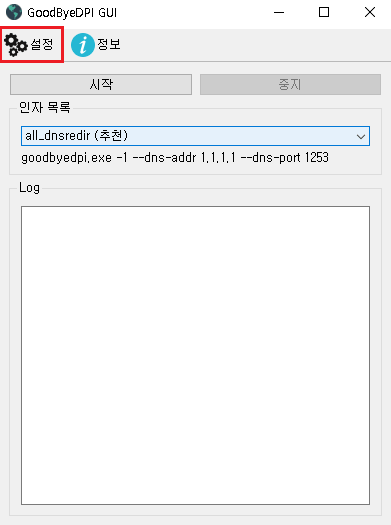
1. GoodByeDPI GUI를 실행하고 “설정”탭을 클릭합니다.
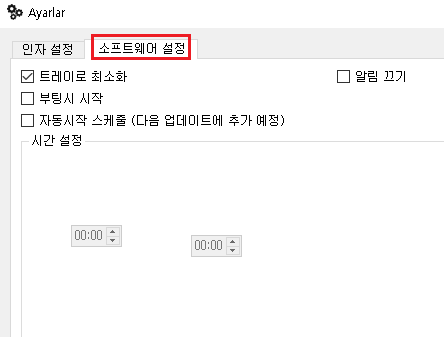
2. 초기 설정은 트레이로 최소화만 체크가 되어있을것입니다.
트레이로 최소화는 체크시 프로그램을 우측 상단에서 x키를 눌러 종료를 시키더라도 백그라운드에서 계속 실행이 되도록 하는 옵션입니다. 물론 백그라운드에서 종료를 시킬수는 있지만 만약 사용하고 싶을때만 프로그램을 실행하고 싶다면 체크를 해제하시면 됩니다.
부팅시 시작은 말그대로 시스템 부팅 시 자동으로 프로그램을 시작하게 하는 옵션입니다. 그외 옵션은 넘어가겠습니다.
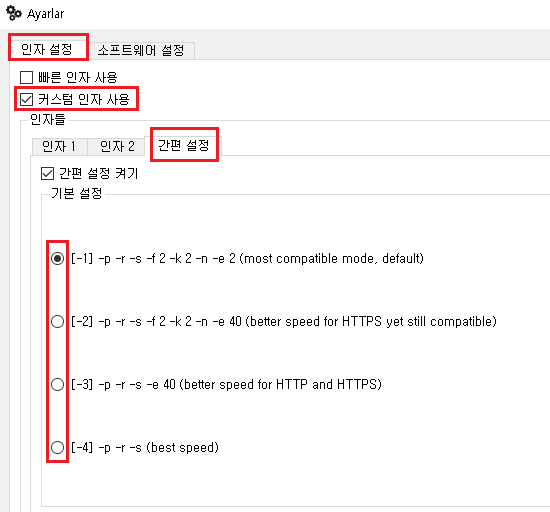
3. 다음은 인자 설정탭입니다.
이 부분은 기본적으로 “빠른 인자 사용”에 체크가 되어있을것입니다. 우선 “커스텀 인자 사용”에 체크 후 “간편 설정”을 클릭하고 “간편 설정 켜기”에 체크합니다.
그러면 위 그림과 같이 -1~-4까지 여러 체크 옵션이 있을것입니다. 이것은 개발자가 인자 1 또는 인자 2에 대한 설정은 초보자들에게 복잡하기 때문에 기본 프리셋 설정으로 초보자들이 사용하기 쉽도록 만들어준 것입니다.
다음은 -1~-4의 설정에 대한 간략한 설명입니다.
-1 -p -r -s -f 2 -k 2 -n -e 2 (most compatible mode, default)
-2 -p -r -s -f 2 -k 2 -n -e 40 (better speed for HTTPS yet still compatible)
-3 -p -r -s -e 40 (better speed for HTTP and HTTPS)
-4 -p -r -s (best speed)
-1 : 가장 높은 호환성을 가지지만 가장 느립니다. 기본값 설정으로 지정되어 있을겁니다.
-2 : HTTPS의 속도가 더 빨라지면서 호환성도 높은편입니다.
-3 : HTTPS 속도가 더 빠르고 HTTP 파편화를 실행하지 않습니다. 지정된 프리셋 중에서 SNI 검열에 대항할 수 있는 최소한의 설정입니다.
-4 : ISP의 DPI에서 작동하는 경우 사용합니다. 가장 빠른 모드이지만 모든 DPI와 호환되지는 않습니다.(대부분 사용할일이 없습니다.)
-1~-3중 선택하시면 되겠습니다.(-3을 권장합니다.) 다음은 정말 간단한 사용법입니다.
GoodbyeDPI GUI 사용법
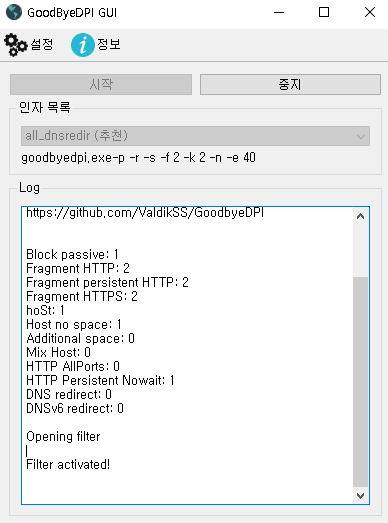
1. GoodbyeDPI GUI프로그램에서 “시작”을 클릭하면 위와 같이 “Filter activated!”문구가 나오며 HTTPS 차단 우회가 가능한 상태가 됩니다.
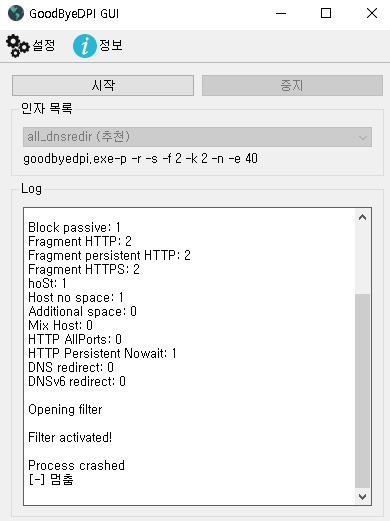
2. 프로그램을 중지하려는 경우도 위와 같이 “중지”를 클릭하면 “Process crashed”메세지 로그와 함께 “[-] 멈춤”메세지가 나오며, 프로그램이 중지됩니다.
단점 및 결론
최근 GoodbyeDPI를 통해 파편화된 패킷의 송수신을 아예 거부하는 사이트들이 생겨나고 있으므로 이런 사이트들은 이용하실 수 없습니다.
그리고 사용자의 IP를 숨겨주지는 않습니다. 또한 극히 일부 사이트의 경우 레이아웃 깨짐 현상이 일어납니다.
GoodbyeDPI가 사용하는 방법은 어디까지나 DPI를 이용한 인터넷 검열에 대해 편법으로 우회하는 방식입니다. 실제 패킷이 암호화되는 것은 아니므로 GoodbyeDPI의 방식이 다른 기술보다 우월한것은 아닙니다.
더 좋은 우회 방법 또는 암호화기술이 있다면 다른 방법을 이용하는걸 권장합니다.
이상으로 GoodbyeDPI GUI 사용법 및 다운로드, 설정 방법을 마치겠습니다.
